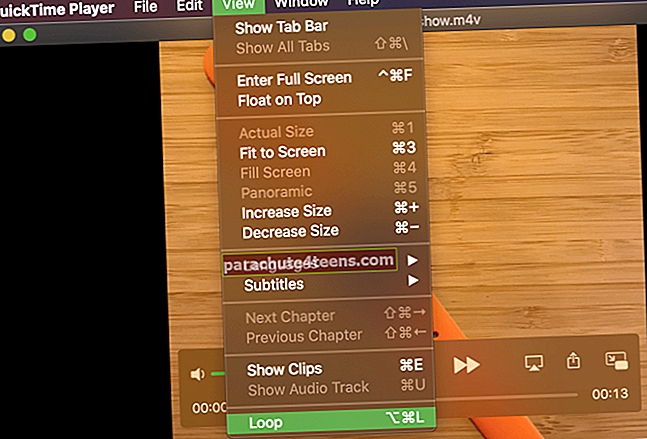Nhiều người dùng đã phải đối mặt với vấn đề này trong quá khứ và cả hiện tại. Mỗi khi Apple phát hành phiên bản iOS mới, rất nhiều người dùng phàn nàn về việc thiếu ứng dụng trên thiết bị của họ. Đây có thể là một lỗi có thể được khắc phục nhanh chóng và bạn lấy lại tất cả Ứng dụng bị thiếu trên iPhone hoặc iPad của mình sau khi cập nhật iOS.
Mặc dù chúng tôi không chắc chắn chính xác về nguyên nhân gây ra sự cố, nhưng có một giải pháp dễ dàng hiệu quả. Đó chính xác là những gì chúng ta sẽ xem xét trong bài đăng này. Vì vậy, hãy tiếp tục đọc và làm theo hướng dẫn.
Cách tìm ứng dụng còn thiếu trên iPhone hoặc iPad sau khi cập nhật iOS
Nhận trợ giúp từ Siri
Trước khi kết luận rằng các ứng dụng đã biến mất, trước tiên chúng ta cần kiểm tra lại gốc rễ của vấn đề. Nhưng làm thế nào để bạn kiểm tra xem các ứng dụng đã thực sự biến mất hay chỉ là chúng không được hiển thị?
Hãy yêu cầu Siri mở một ứng dụng bị thiếu trên thiết bị của bạn. Nếu Siri mở ứng dụng thì không có nhiều việc phải làm và bạn có thể tiến hành sửa chữa tiếp theo và lấy lại các biểu tượng ứng dụng trên Màn hình chính.

Ngay cả khi Siri không trợ giúp, tôi thực sự khuyên bạn nên thử cách khắc phục thứ hai bên dưới.
Đặt lại Màn hình chính trên thiết bị iOS của bạn
Vấn đề thiếu ứng dụng có vẻ nghiêm trọng, nhưng nó có thể là một trục trặc nhỏ trong iOS. Vì vậy, trước khi chuyển sang các bản sửa lỗi nặng nề và tẻ nhạt, hãy bắt đầu với một cái gì đó đơn giản.
Có thể Ứng dụng không thực sự bị thiếu, có thể chỉ là lỗi giao diện người dùng không hiển thị các biểu tượng ứng dụng. Làm thế nào về việc đặt lại Màn hình chính và cố gắng khắc phục sự cố?
Đi tới Cài đặt → Cài đặt chung → Đặt lại → Đặt lại bố cục màn hình chính.

Nếu vấn đề chủ yếu là trục trặc phần mềm, thì bạn nên khắc phục sự cố bằng cách đặt lại Màn hình chính đơn giản. Nhưng nó vẫn chưa được khắc phục, được đưa ra một số bản sửa lỗi khác được đề cập bên dưới.
Khôi phục thiết bị iOS qua iCloud Backup
Một trong những giải pháp sớm nhất là khôi phục iPhone của bạn - không phải qua iTunes mà là qua iCloud. Giả sử bạn đã sao lưu mọi thứ vào iCloud, bạn có thể muốn khôi phục iPhone / iPad của mình thông qua iCloud. Hầu hết người dùng vẫn thích sao lưu iTunes vì vậy họ thường có xu hướng khôi phục iPhone đã cập nhật của mình thông qua iTunes.

Đây là những gì thường kết thúc trong các ứng dụng sẽ “tệ hại”.
Khi bạn cập nhật iPhone của mình, hãy thử khôi phục nó qua iCloud. Điều này có thể khắc phục sự cố. Điều gì sẽ xảy ra nếu bạn đã khôi phục (thông qua iTunes) và các ứng dụng bị thiếu? Nhấn Đặt lại mọi thứ và khôi phục qua iCloud.
Khôi phục iTunes đã mua
Điều này hoạt động tốt. Khi bạn nhận thấy rằng các ứng dụng không xuất hiện ngay cả trong iTunes hoặc nếu quá trình đồng bộ hóa không thực sự đưa tất cả các ứng dụng vào iPhone, bạn có thể muốn chuyển đến phần “Giao dịch mua”. Bạn sẽ tìm thấy các ứng dụng mình đã tải xuống qua App Store
- Đi tới App Store → Chạm vào ảnh hồ sơ của bạn
- Nhấn vào Đã mua
- Nhấn vào “Không có trên iPhone này”
- Tải xuống lại các ứng dụng bạn muốn

Có thể cho rằng đây là một quá trình dài nhưng điều này chắc chắn đảm bảo rằng tất cả các ứng dụng của bạn đã hoạt động trở lại. Và xin lưu ý rằng nếu ứng dụng không tương thích với chương trình cơ sở bạn vừa cập nhật, bạn có thể không thấy ứng dụng được tải xuống hoặc ngay cả khi có, bạn có thể gặp sự cố khi sử dụng ứng dụng.
Đang ký tắt
Mặc dù các ứng dụng biến mất không phải là vấn đề phổ biến đối với người dùng iOS, nhưng sẽ thực sự khó chịu nếu bạn là một trong những nạn nhân. Tôi hy vọng một trong các bản sửa lỗi ở trên có thể giúp bạn giải quyết sự cố.
Bạn cũng có thể xem các hướng dẫn khắc phục sự cố khác:
- Chia đôi màn hình không hoạt động trên máy Mac? Mẹo để khắc phục nó
- Bảng tạm chung không hoạt động giữa Mac và iPhone [Cách khắc phục]
- Đọc chính tả không hoạt động trên iPhone? Đây là cách khắc phục
- 10 năm của iPad mang tính biểu tượng: Thiết bị đã phát triển như thế nào
Giải pháp nào từ danh sách đã giải quyết được vấn đề của bạn? Chia sẻ nó trong các nhận xét và cho những người dùng iOS khác biết. Và có, hãy kết nối với chúng tôi trên Facebook, Twitter và Instagram.